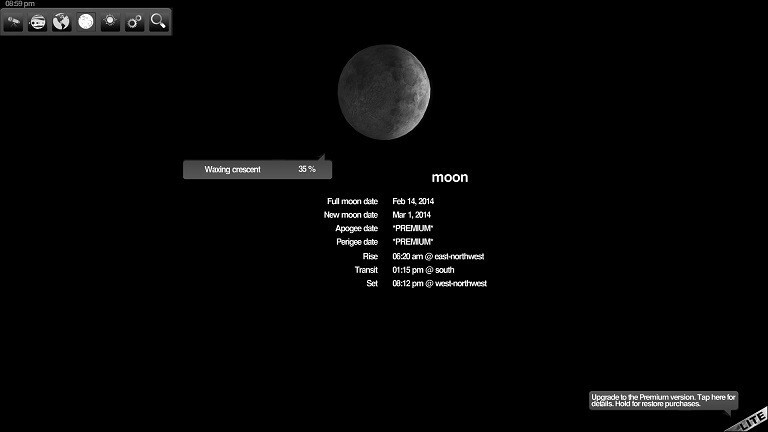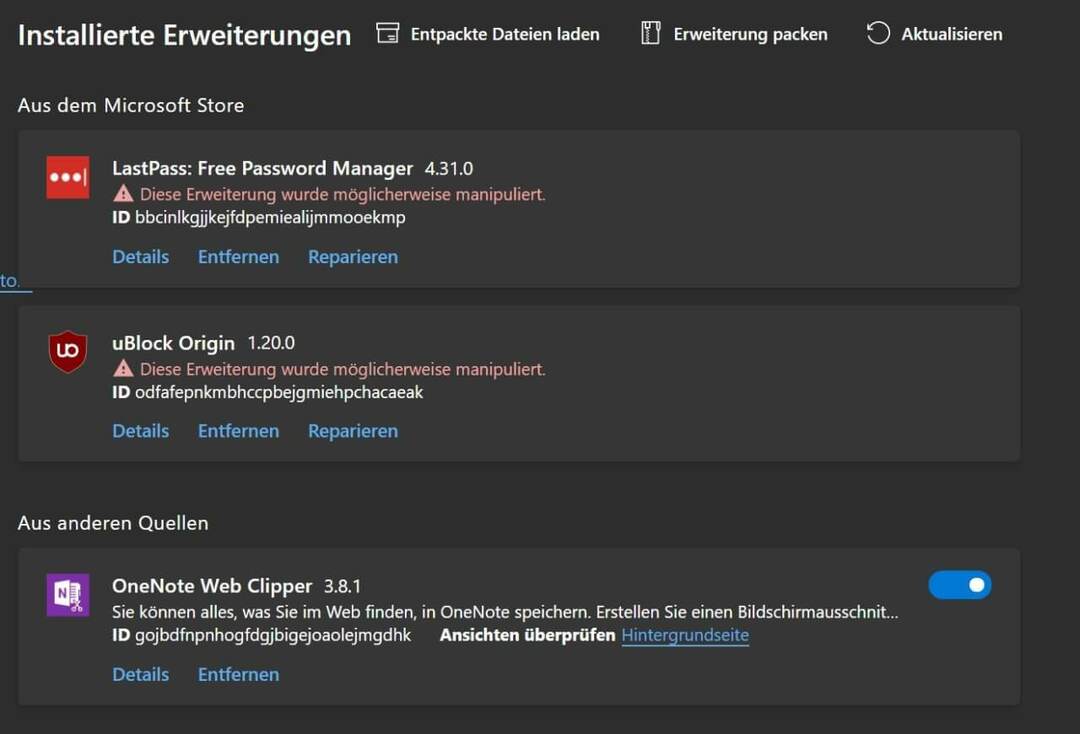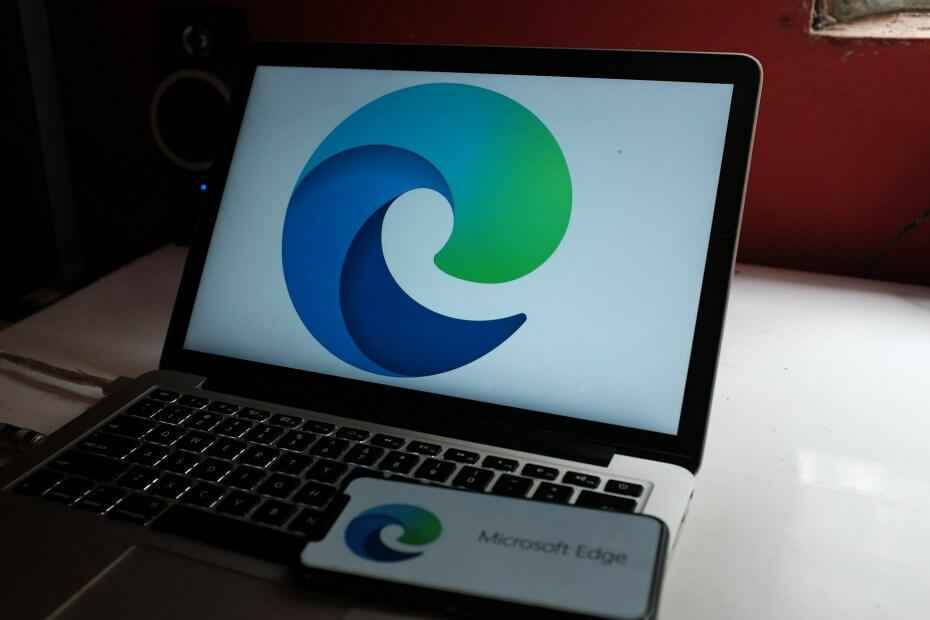- Problemi s vašim upravljačkim programima mogu dovesti do toga da vaša Nvidia grafička kartica ne bude otkrivena.
- Možete ručno ažurirati sve svoje upravljačke programe ili koristiti aplikaciju treće strane da to učinite automatski i u kratkom roku.
- Alternativno, trebate provjeriti u Upravitelju uređaja je li grafička kartica omogućena.
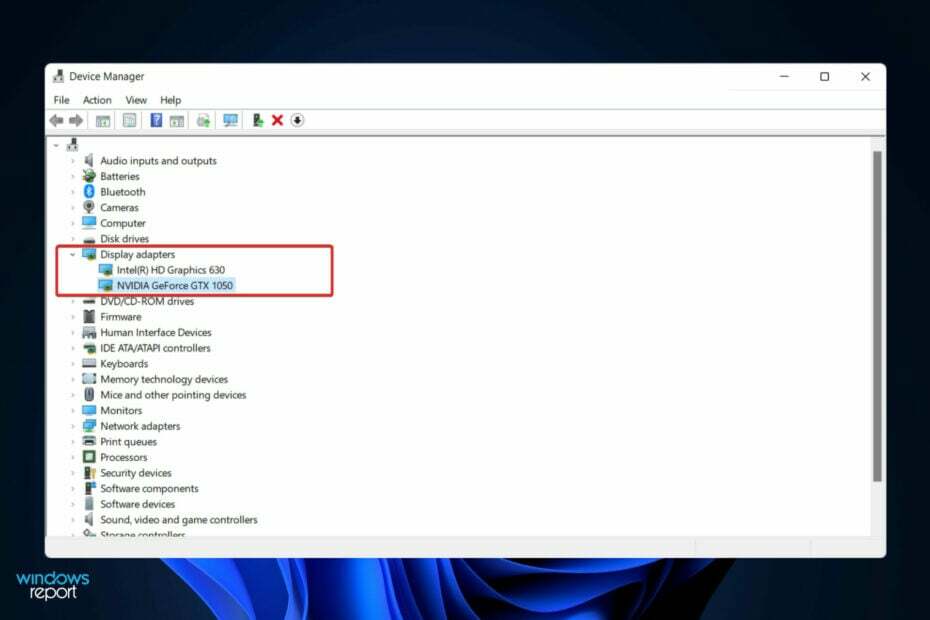
xINSTALIRAJTE KLIKOM NA DATOTEKU ZA PREUZIMANJE
Ovaj softver će popraviti uobičajene računalne pogreške, zaštititi vas od gubitka datoteka, zlonamjernog softvera, kvara hardvera i optimizirati vaše računalo za maksimalnu učinkovitost. Riješite probleme s računalom i uklonite viruse sada u 3 jednostavna koraka:
- Preuzmite alat za popravak računala Restoro koji dolazi s patentiranim tehnologijama (dostupan patent ovdje).
- Klik Započni skeniranje kako biste pronašli probleme sa sustavom Windows koji bi mogli uzrokovati probleme s računalom.
- Klik Popravi sve kako biste riješili probleme koji utječu na sigurnost i performanse vašeg računala
- Restoro je preuzeo 0 čitatelji ovog mjeseca.
Računalni hardver je taj koji je odgovoran za prikaz slike koju vidite na ekranu, a koja se naziva grafička kartica. Korištenjem ove metode, veza između monitora i računala je iznimno pouzdana.
Međutim, s vremena na vrijeme možete imati problema s NVIDIA grafičkim upravljačkim programima. Kada se to dogodi, vaš Windows 11 stroj neće otkriti vašu NVIDIA karticu.
Činjenica je da postoji objašnjenje za sve što se događa na vašem računalu, pa čak i ovo, a to se može dogoditi iz raznih razloga koji se u tom trenutku čine slučajnim. Ako igrate igru koja zahtijeva puno grafičke procesorske snage, vaš GPU se može pregrijati i isključiti.
Povremeno se neće ponovno povezati i bit ćete prisiljeni neko vrijeme gledati u prazan ekran. Ali nemojte se mučiti jer ćemo vam pokazati što učiniti ako se GPU sustava Windows 11 ne otkrije odmah nakon što detaljnije vidimo što ova komponenta radi. Pratite nas!
Što radi grafička kartica?
U računarstvu, grafička kartica je uređaj koji proizvodi slike kako bi se prikazao rezultat na zaslonu računala. Primarna funkcija ove komponente je prikazivanje grafike na zaslonu računala.
Povijesno gledano, kada su se računala koristila za svoje najosnovnije funkcije, nije bilo zahtjeva za GPU. Međutim, budući da je popularnost računalnih igara nastavila rasti, došlo je do značajnog povećanja potrebe za njima.
Današnje igre zahtijevaju ogromnu količinu grafike, koja se ne može isporučiti isključivo integriranim čipom. Naravno, GPU je najznačajnija komponenta za svakog igrača pa će uvijek trebati vanjski koji je učinkovitiji.
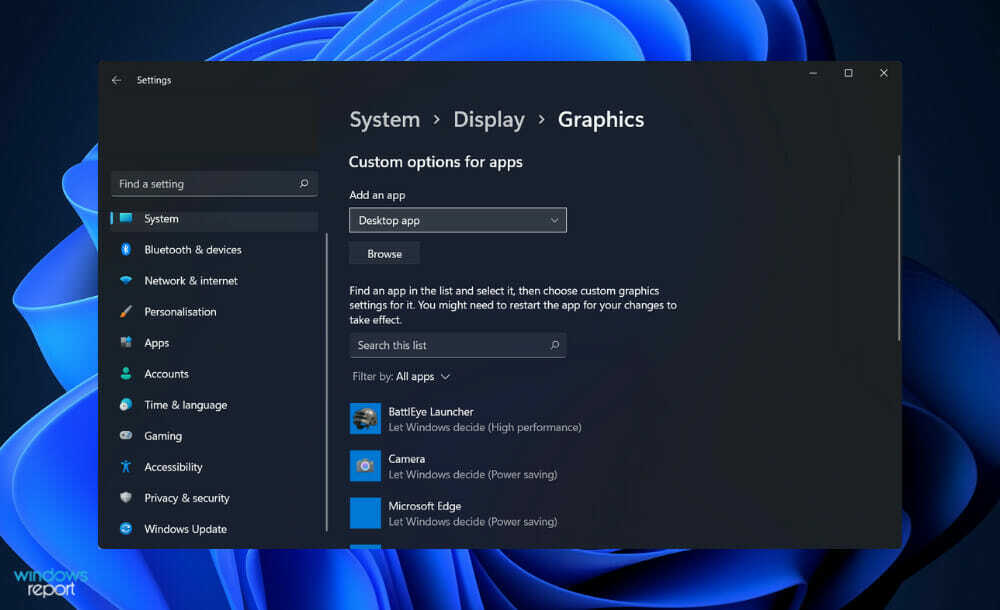
Osim u igranju, posjedovanje grafičke kartice nedvojbeno je korisno u nizu drugih nastojanja. Točnije, koristi se iz razloga grafičkog dizajna.
Ove kartice, s druge strane, nisu bez svojih nedostataka. Prije donošenja odluke važno je odvagnuti prednosti i nedostatke dodavanja GPU-a. Primarna funkcija grafičke kartice je omogućiti igranje grafički zahtjevnih videoigara.
Unatoč činjenici da je većina računala danas opremljena integriranim, neće se moći nositi s današnjim igrama. Čak i ako je sposoban za to, morate ga pokrenuti na najnižim dostupnim postavkama. Kao rezultat toga, korištenje namjenske kartice bit će najpovoljnije rješenje.
Korisnici koji koriste grafičku karticu mogu uživati u igranju igrica uz razumnu brzinu kadrova bez ikakvih problema sa zaostajanjem. Osim što je koristan za igranje igara, može značajno poboljšati vaše iskustvo gledanja videozapisa.
To se posebno odnosi na gledanje filmova visoke razlučivosti i Blu-ray filmova. Nadalje, uređivanje videa može se obaviti i s većom preciznošću. Za obradu i komprimiranje videozapisa ima vlastiti skup resursa.
Što mogu učiniti ako Nvidia grafička kartica nije otkrivena u sustavu Windows 11?
1. Prikaži skrivene uređaje
- Desnom tipkom miša kliknite na Početak ikona zatim kliknite na Upravitelj uređaja da ga otvorim.

- Kliknite na Pogled s gornje strane prozora, a zatim odaberite Prikaži skrivene uređaje za prikaz Nvidiai grafičke kartice. Ako se i dalje ne pokaže, trebali biste prijeći na sljedeće rješenje.
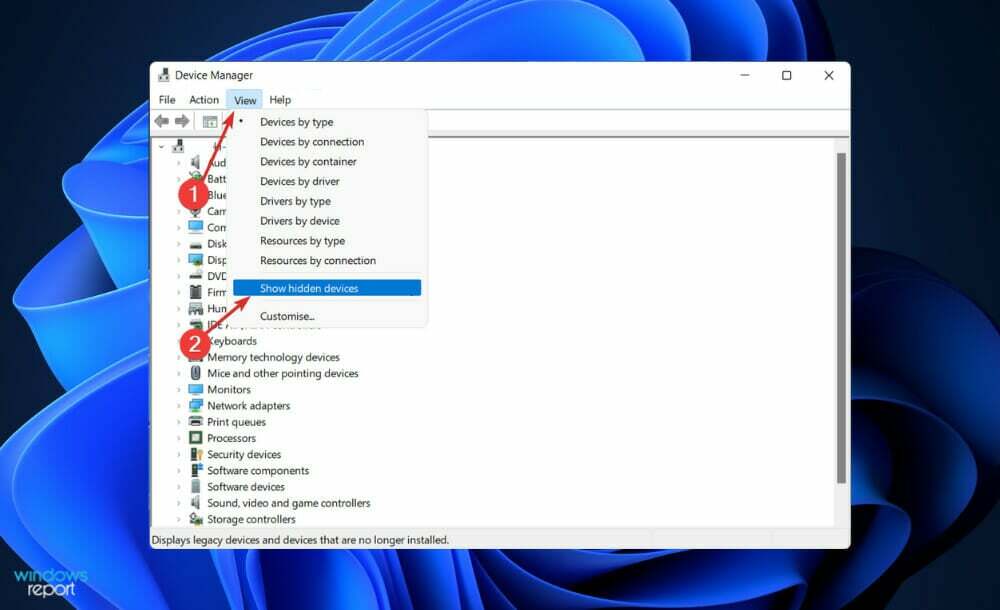
Korisnici su izjavili da su na neki način uspjeli sakriti svoju Nvidia grafičku karticu. Otkrivanjem skrivenih elemenata mogli su vidjeti GPU kao i druge uređaje za koje su prethodno zaboravili da su instalirani na njihov sustav.
2. Ažurirajte grafičku karticu
- pritisni Windows tipka + ja za otvaranje Postavke aplikaciju i kliknite na Windows Update s lijeve ploče nakon čega slijedi Napredne opcije na desnoj strani.

- Pomičite se prema dolje dok ne pronađete Dodatne opcije odjeljak zatim kliknite na Dodatna ažuriranja.

- Sada kliknite na Ažuriranja upravljačkih programa zatim odaberite sva ažuriranja upravljačkih programa koja su vam predstavljena i na kraju kliknite na Preuzmite i instalirajte dugme.

Savjet stručnjaka: Neki problemi s računalom teško se rješavaju, pogotovo kada su u pitanju oštećena spremišta ili nedostajuće Windows datoteke. Ako imate problema s ispravljanjem pogreške, vaš sustav je možda djelomično pokvaren. Preporučujemo da instalirate Restoro, alat koji će skenirati vaš stroj i utvrditi u čemu je greška.
Kliknite ovdje za preuzimanje i početak popravljanja.
Unatoč činjenici da je Windows općenito zadužen za ažuriranja upravljačkih programa, ako naiđete na problem, možete izvršiti ručno traženje ažuriranja. Snažno zagovaramo korištenje specijalističkog programa kao što je DriverFix za automatsko skeniranje zastarjelih upravljačkih programa.
3. Omogućite grafičku karticu
- Desnom tipkom miša kliknite na Početak ikona, a zatim kliknite na Upravitelj uređaja da ga otvorim.

- Sada proširite Adapteri za prikaz odjeljak i desnom tipkom miša kliknite opciju Nvidia grafičke kartice, a zatim odaberite Omogući uređaj. U našem slučaju dobivamo Onemogućite uređaj alternativa jer je kartica već omogućena.

4. Koristite CMD
- pritisni Windows + S ključ za otvaranje traži traku, a zatim upišite cmd, i desnom tipkom miša kliknite najrelevantniji rezultat da biste ga pokrenuli kao administrator.

- Sada upišite ili zalijepite sljedeću naredbu i pritisnite Unesi kako biste riješili problem:
bcdedit /set pciexpress forcedisable
5. Ažurirajte BIOS
- Posjetite web-stranicu proizvođača matične ploče, kao primjer idite na Lenovo web stranicu i kliknite na PC. Pratite i ako koristite njihove proizvode.
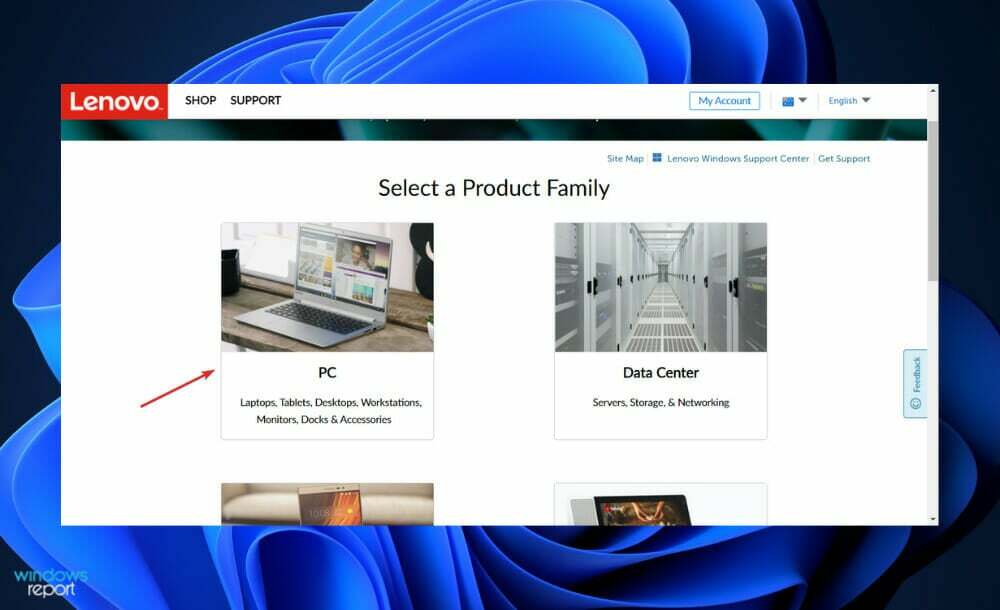
- Pronađite svoj model i unesite njegov broj u traku za pretraživanje, a zatim idite na Upravljački programi i softver odjeljak.
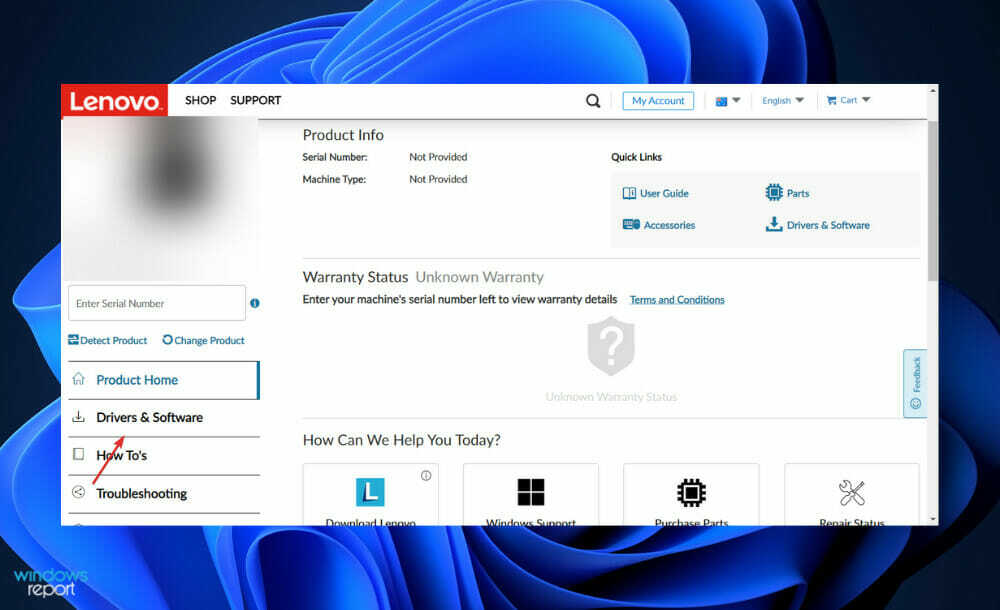
- Potražite najnoviji BIOS za svoje računalo i preuzmite ga.

- Premjestite preuzetu datoteku na flash pogon s File Explorer klikom na Ovo računalo nakon čega slijedi vaš flash disk, kako vas upute na svojoj web stranici. Pazite da ne izbrišete flash pogon slučajno.
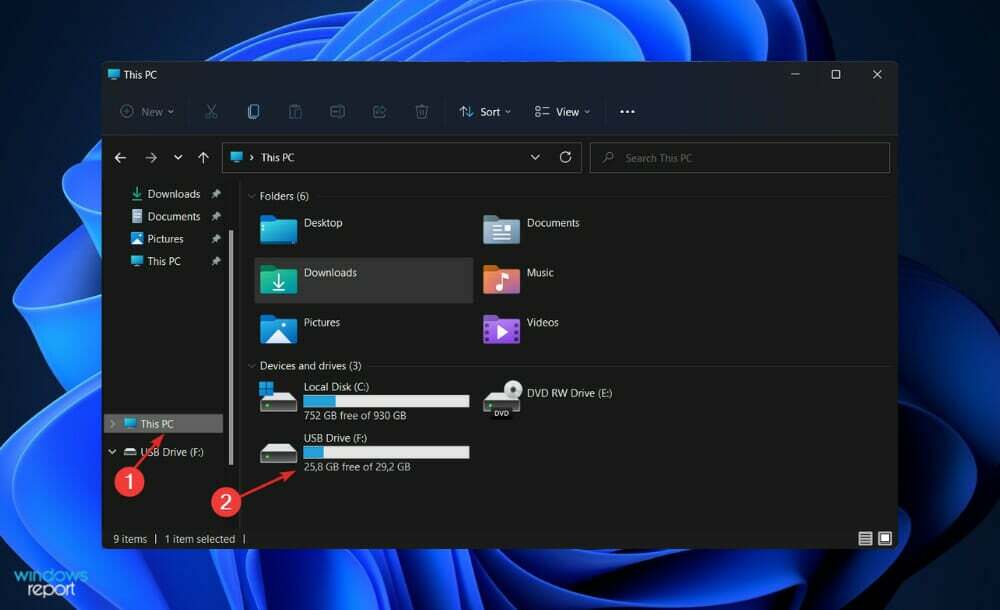
- Ponovno pokrenite računalo i nastavite pritiskati F2 ili Del za ulazak u BIOS.
- Odaberite opciju ažuriranja BIOS-a i odaberite datoteku koju ste preuzeli s flash pogona.
- Pričekajte da se proces završi, a zatim nastavite s postupkom podizanja sustava. Sada biste trebali moći vidjeti Nvidia grafičku karticu.
6. Deinstalirajte ažuriranja
- pritisni Windows tipka + ja za otvaranje Postavke aplikaciju i kliknite na Windows Update s lijeve ploče nakon čega slijedi Ažurirajte povijestna desnoj strani da biste otvorili popis s vašim nedavnim ažuriranjima.
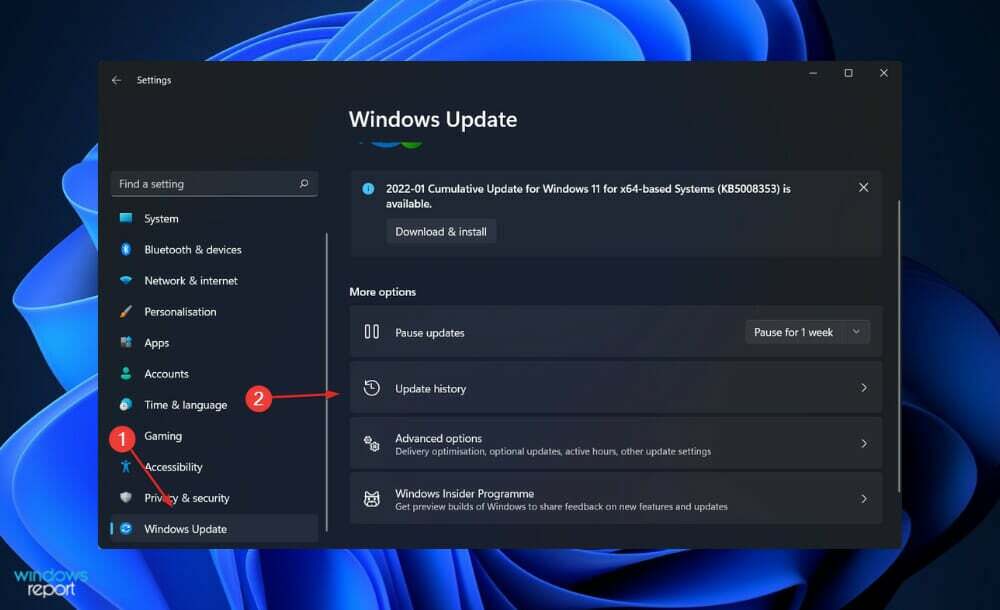
- Sada se pomičite dok ne pronađete Povezane postavke odjeljak i kliknite na Deinstalirajte ažuriranja.
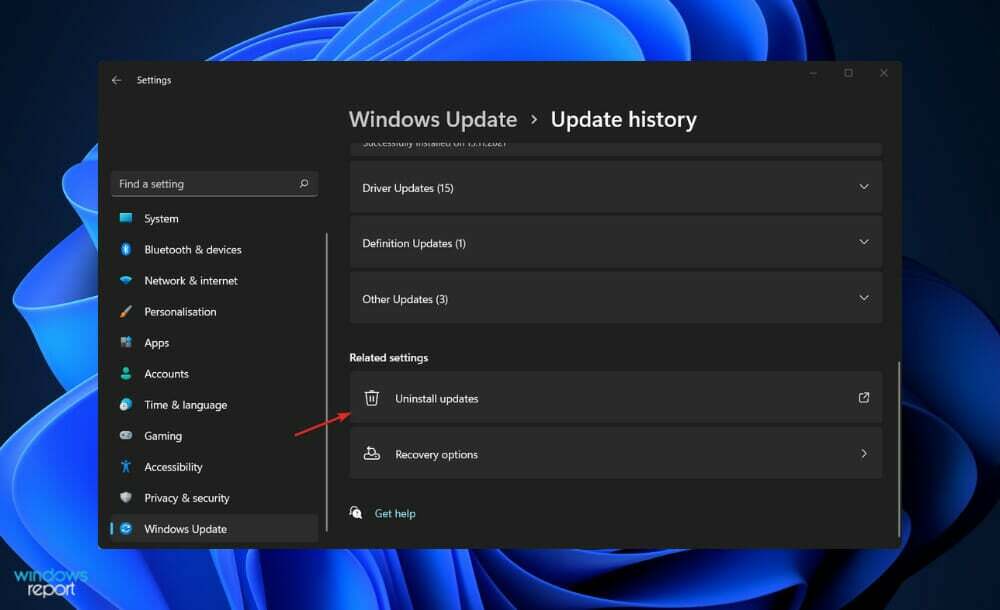
- U novom prozoru možete odabrati ažuriranje koje želite deinstalirati. Možete kliknuti na najnovije ažuriranje sustava Windows i deinstalirati ga. Kasnije nakon što budete mogli vidjeti grafičku karticu, trebali biste ponovno pokušati ažurirati svoj OS u nadi da nova instalacija neće biti greška.
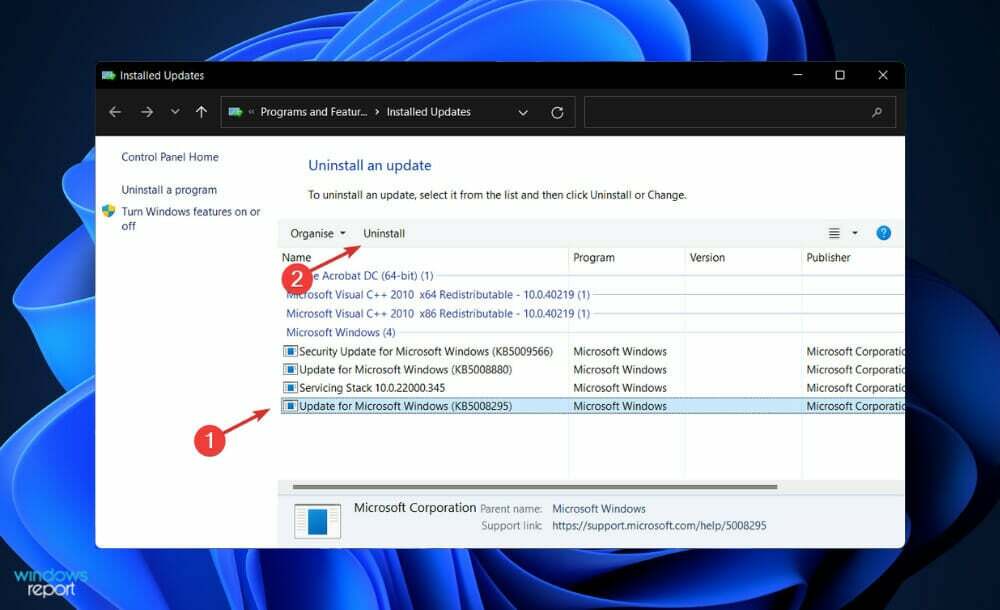
7. Ažurirajte Windows
- pritisni Windows tipka + ja za otvaranje Postavke aplikaciju, a zatim kliknite na Windows Update na lijevoj ploči.

- Ako imate nova ažuriranja za preuzimanje, kliknite na Sada instalirati i pričekajte da se proces završi, u suprotnom kliknite na Provjerite ima li ažuriranja dugme.

Korištenje starije verzije sustava Windows može uzrokovati problem, koji se može riješiti ažuriranjem na najnoviju verziju. Pogreška će najvjerojatnije biti ispravljena u kasnijem ažuriranju softverskog paketa.
Trebam li viši GPU?
Ako želite poboljšati vizualne performanse vašeg računala, prvo morate nadograditi njegov GPU prije nego što dodirnete CPU ili RAM.
Iako je primarna aplikacija mogućnost pokretanja moćnijih igara s višom kvalitetom slike, ažuriranje vaše grafike također pomaže kod manipulacije slikama, uređivanja videa i reprodukcije video datoteka visoke razlučivosti, između ostalog (mislimo na Netflix u 4K).
Međutim, postoji mnoštvo dostupnih opcija nadogradnje, zbog kojih bi se cijeli proces mogao činiti previše napornim da bi uopće mogao započeti. Ovdje smo da vam olakšamo stvari tako što ćemo sve staviti pred vas kako biste mogli donijeti najbolju odluku.
Bilo da ste igrač ili povremeni gledatelj, posjedujete li prijenosno ili stolno računalo, bilo da ste prvi put modder ili iskusni PC builder, evo pozadinskih informacija koje su vam potrebne za ažuriranje grafike na vašem Računalo.
Središnja procesorska jedinica (CPU) i jedinica za grafičku obradu (GPU) dvije su komponente vašeg računala koje pokreću njegove slike na zaslonu. Iako oba izvode slične zadatke (radeći kroz niz matematike kako bi pomogli vašem stroju u radu), njihove se strukture malo razlikuju.
GPU je, na primjer, više specijaliziran za vrste proračuna koje zahtijevaju intenzivni vizuali, dok je CPU specijaliziraniji za opće izračune.
Uz rudarenje kriptovaluta i umjetnu inteligenciju, ova su izračunavanja korisna u industriji samovozećih vozila, zbog čega grafički div Nvidia ulazi na tržište.
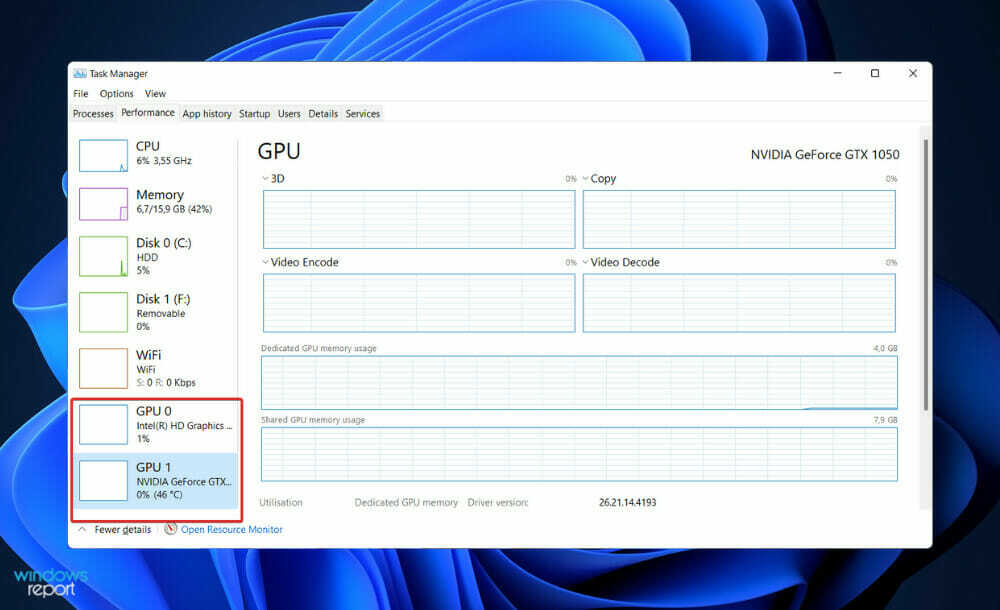
Sva računala opremljena su središnjom procesorskom jedinicom (CPU), koja je u ranim danima računalstva obradio je sve vizualne elemente (koji su u to vrijeme bili iznimno osnovni) u sprezi s matična ploča.
Vaša sposobnost promatranja kretanja na zaslonu i dalje je prisutna na računalima koja nemaju grafičku karticu (tehnologija koja uključuje jedinicu za grafičku obradu, specijalizirani prostor za pohranu grafike i onboard hlađenje).
Razlog za to je što svaki stroj dolazi s predinstaliranim osnovnim elementima potrebnim za prikaz Windows operacija. Jaka grafička kartica, s druge strane, može pomoći CPU-u u izračunavanju kretanja svih tih piksela, što rezultira vizualnom kvalitetom koja je veća u rezoluciji.
Za dodatne informacije i više mogućih rješenja za vaš problem s Nvidia grafičkom karticom, pogledajte naš članak o popravcima za Nvidia grafičku karticu koja nije otkrivena u sustavu Windows 10.
Alternativno, ako vi Čini se da ne mogu instalirati Nvidia drajvere u Windows 11, trebali biste pogledati povezani vodič da biste saznali kako to popraviti.
I na kraju, za one koji žele promijeniti svoju grafičku karticu, zavirite u najbolje dijelove GPU-a za Windows 11 možete izaći tamo.
Je li ovaj vodič bio od pomoći? Obavijestite nas u odjeljku za komentare u nastavku. Hvala na čitanju!
 Još uvijek imate problema?Popravite ih ovim alatom:
Još uvijek imate problema?Popravite ih ovim alatom:
- Preuzmite ovaj alat za popravak računala ocijenjeno Sjajno na TrustPilot.com (preuzimanje počinje na ovoj stranici).
- Klik Započni skeniranje kako biste pronašli probleme sa sustavom Windows koji bi mogli uzrokovati probleme s računalom.
- Klik Popravi sve za rješavanje problema s patentiranim tehnologijama (Ekskluzivni popust za naše čitatelje).
Restoro je preuzeo 0 čitatelji ovog mjeseca.